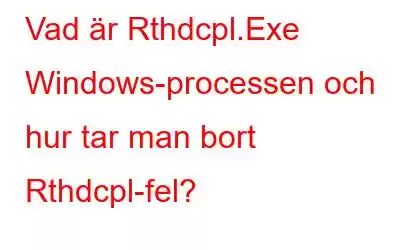Fråga:
Vad är rthdcpl.exe, och varför ser jag att det i min Aktivitetshanterare förbrukar nästan 60 % och mer resurser?
Svar:
Rthdcpl.exe är en äkta fil och är associerad med Realtek HD-ljudhanteraren. Men om du ser att det tar mer CPU-resurser är chansen stor att filen är infekterad. För att säkerställa att rthdcpl.exe är en äkta fil, gå till Aktivitetshanteraren och kontrollera filens plats. För att göra det, följ stegen nedan:
1. Tryck på Ctrl+Skift+Esc
2. Bläddra igenom listan och leta efter rthdcpl.exe
3. Högerklicka på > Öppna filplats när det upptäcks. Det bör vara antingen i mappen C:\Windows eller C:\Windows\System32. Men om den sparas på någon annan plats är chansen stor att filen är infekterad.
4. I ett sådant fall föreslås genomsökning av systemet med uppdaterade antivirusprogram. För att veta mer om det bästa antivirusprogrammet för Windows, läs vårt inlägg. Men om du letar efter ett verktyg som skyddar ditt system mot hot och gör en fullständig optimering som:
- Åtgärda ogiltiga registerposter
- Kontrollera efter hårddiskfel
- Uppdatera föråldrade drivrutiner
- Optimera minne
- Återställa raderade filer
- Rensa skräpfiler
- Skanna och rensa skadlig programvara
- Skydd mot sekretessavslöjande spår och mer
Vi föreslår att du använder Advanced System Optimizer – ett allt-i-ett optimeringsverktyg. Genom att använda det på nolltid kan du rensa upp ditt system och fixa rthdcpl.exe.
För att ladda ner detta fantastiska och kraftfulla rengöringsverktyg, klicka på här.
Du kan också veta mer om det genom att läsa den omfattande recensionen av Advanced System Optimizer.
Vad är Rthdcpl.exe?
Rthdcpl.exe är en process relaterad till Realtek HD-ljudhanteraren. Det hjälper till att redigera ljudinställningar. Filen finns inuti C:\Windows och levereras tillsammans med Realtek ljuddrivrutin och ljudhårdvara. En annan fil relaterad till det är Audiodg.exe.
Dessutom fungerar rthdcpl.exe också som en digital signalprocessor (DSP) som styr ljudet från ljudkortet och ger därigenom anpassade "effekter".
Ytterligare tips
Tips: En skadlig programvara kan lätt döljas; Därför rekommenderas att kontrollera filplatsen för den körande filen som förbrukar en hög CPU. Om en Windows-processfil inte finns i C:\Windows\ eller C:\Windows\System32 fol der, då finns det en stor risk att den infekteras.
Är Rthdcpl en äkta fil eller ett virus?
Rthdcpl är en äkta, pålitlig fil, och den ska inte raderas. Men det finns en möjlighet att en skadlig programvara eller virus kan gömma sig i osynligt under rthdcpl.exe. För att undvika detta måste vi kontrollera systemet för infektioner. För detta rekommenderar vi att du använder Advanced System Optimizer – ett rensningsverktyg med ett klick.
Förvånad? Hur det kan hjälpa. Tja, var inte det. Detta kraftfulla verktyg optimerar inte bara Windows-maskiner utan skannar också systemet efter infektioner. Med hjälp av dess System Protector-modul kan du skanna hela systemet efter infektioner och rengöra dem på nolltid.
Hur man rengör skadlig programvara med Advanced System Optimizer
1. Ladda ner, installera och starta Advanced System Optimizer.
2. Klicka på Säkerhet och sekretess > Systemskydd
3. Kör skanningen och åtgärda alla upptäckta fel.
4. Gå nu tillbaka till Aktivitetshanteraren och kontrollera att rthdcpl.exe Problem med hög CPU borde vara löst.
Vanliga fel relaterade till Rthdcpl.exe
Rthdcpl.exe – Illegal System DLL Relocation
Kan inte hitta filen: Rthdcpl.exe
Hur vet man om ditt system är infekterat av rthdcpl.exe skadlig programvara?
Om du märker följande symtom finns det chanser att din dator är infekterad med rthdcpl skadlig kod:
- Instabil internetanslutning
- Hög CPU-användning på grund av rthdcpl.exe
- Långsam datorprestanda
- Webbläsaromdirigering till okända webbplatser
- För många popup-fönster och annonser
- Konstant frusen skärm
Hur man inaktiverar Realtek High Definition Audio Control Panel rthdcpl.exe?
Även om vi inte rekommenderar att du inaktiverar filen, kan det orsaka problem med audio; men om du vill lära dig hur du inaktiverar thdcpl.exe, gå till konfigurationsfönstret.
Följ stegen nedan för att göra det:
Utöver detta föreslår vi att du kontrollerar disken för fel; för detta kan du använda modulen Disk Cleaner & Optimizer som erbjuds av Advanced System Optimizer. Genom att köra varje modul under den här kategorin kan du ta bort oönskat trassel, optimera disken, leta efter fel och hantera disken.
< p data-eventsource="DownloadNow_post_button">När detta är gjort kommer du att se att startfelet som orsakats av rthdcpl.exe är löst.
Men om du vill göra det. den manuellt och öppna sedan den förhöjda kommandotolken. Skriv nu SFC /scannow. Vänta tills operationen är klar. Kör sedan DISM.exe /Online /Cleanup-image /Restorehealth. kommando.
Vänta tills det bearbetas; du bör nu inte möta Realtek HD Audio-filproblemet. Genom att använda något av stegen som förklaras ovan kan du fixa fel relaterade till rthdcpl. Men om du letar efter en enklicksupplösning för att lösa detta och andra Windows-problem, använd Advanced System Optimizer. Vi skulle älska att höra från dig om hur lösningen fungerade, lämna oss din feedback i kommentarsfältet.
Vanliga frågorF1. Vad är rthdcpl.exe-processen i Aktivitetshanteraren?
Rthdcpl.exe är en legitim körbar fil som är kopplad till Realtek HD Audio Control Panel. Filen finns i C:\Windows, och den tillhandahåller tjänster till Realtek HD Audio Sound Effect Manager. Genom att använda den kan du dessutom ändra ljudinställningar från ljudkortet.
F2. Hur fixar man Rthdcpl.Exe-fel vid start?
För att åtgärda rthdcpl.exe-felet vid start öppnar du körfönstret genom att trycka på Windows + R. Skriv nu MSConfig. Här, under fliken Startup, leta efter rthdcpl.exe. Välj den och ta bort den från start.
F3. Hur tar man bort rTHDCPL.exe-viruset?
För att ta bort rthdcpl.exe-viruset föreslår vi att man skannar systemet med ett uppdaterat antivirusprogram; för detta kan du använda ett fristående antivirusverktyg som heter Systweak Antivirus eller kan använda enklicksoptimeringsverktyget Advanced System Optimizer, som kommer att säkra systemet från infektion och samtidigt också rensar andra fel och skräpfiler.
Q4. Är rthdcpl.exe säker?
Ja, det är en säker fil om den inte är infekterad av skadlig programvara. För att bekräfta måste du kontrollera filens plats. För att göra det, gå till Task Manager. Välj filen > högerklicka > öppna filplatsen. Om den inte sparas i mappen C:\Windows\ eller C:\Windows\System32, är risken stor att den infekteras.
Läs: 0